【Linux工具集成】:使用find命令打造搜索流水线
发布时间: 2024-09-27 12:06:27 阅读量: 109 订阅数: 33 


linux-command:➥Linux命令查询工具跨平台桌面版
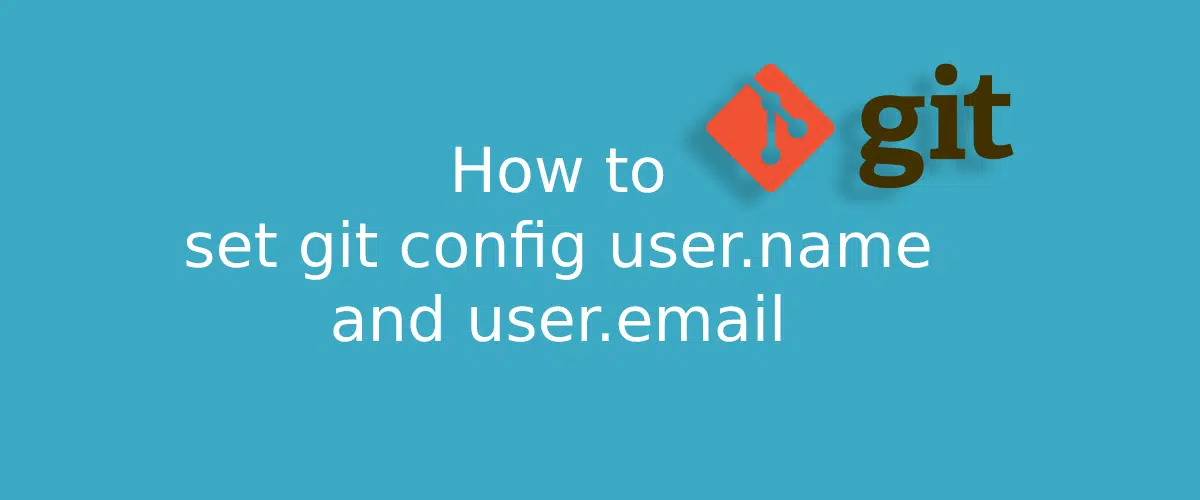
# 1. Linux文件系统基础与find命令概述
Linux文件系统是所有Linux用户和系统管理员所必须熟悉的基础之一。在本章中,我们将从文件系统的概念出发,探讨其在Linux环境中的组织和操作方式,然后逐步介绍`find`命令的使用场景及重要性。`find`命令是Linux系统中用于查找文件的一个实用工具,它提供了强大的搜索功能,几乎能够根据文件的各种属性进行搜索。
## 1.1 Linux文件系统简介
Linux采用树状层级结构组织文件和目录,根目录(`/`)位于这个结构的顶层。通过各种目录和子目录,Linux确保了文件的系统化管理和存储。理解这种结构对于高效地使用`find`命令至关重要,因为大多数搜索操作都是以这些目录层级为基础。
## 1.2 文件属性与权限
文件属性包括文件类型、权限、所有者、时间戳等。`find`命令能够根据这些属性来筛选文件,例如,通过权限设置来找到只有特定用户可以访问的文件,或者通过时间戳来查找最近修改过的文件。
## 1.3 find命令概述
`find`命令是Linux中一个功能强大的命令行工具,它允许用户在指定的目录树下查找文件。无论你是要检索特定类型的文件,还是要根据文件的时间戳和权限来定位文件,`find`命令都可以帮你实现。本章将为初学者提供`find`命令的基础介绍,并为后续章节中更高级的用法打下坚实的基础。
# 2. find命令核心用法详解
### 2.1 find命令的基础语法
#### 2.1.1 命令结构和常用参数
`find`命令是Linux系统中强大的文件搜索工具,其基本语法结构为:
```bash
find [path] [expression]
```
- `[path]`:指定要查找的目录路径。如果不指定,默认为当前目录。
- `[expression]`:指定搜索的条件和动作。可以组合多个条件,并使用逻辑运算符`-and`、`-or`和`-not`连接。
常见的条件参数包括:
- `-name`:根据文件名查找。
- `-type`:根据文件类型查找。
- `-mtime`:根据文件内容最后修改时间查找。
- `-size`:根据文件大小查找。
例如,查找当前目录下所有扩展名为`.txt`的文件:
```bash
find . -name "*.txt"
```
#### 2.1.2 名称匹配和时间条件
名称匹配方面,`-name`参数支持通配符,如`*`代表任意多个字符,`?`代表一个字符。此外,`-iname`参数会忽略大小写进行搜索。
时间条件,如`-mtime`,使用起来非常灵活:
- `-mtime -n`:查找在n天内被修改过的文件。
- `-mtime +n`:查找在n天前被修改过的文件。
- `-mtime n`:精确匹配n天前被修改的文件。
例如,查找最近3天内被修改的所有文件:
```bash
find . -mtime -3
```
### 2.2 文件搜索的高级技巧
#### 2.2.1 针对文件类型和权限的搜索
`-type`参数可以用来指定文件类型,常用的文件类型包括:
- `f`:普通文件。
- `d`:目录。
- `l`:符号链接。
例如,查找当前目录下所有的空目录:
```bash
find . -type d -empty
```
权限搜索使用`-perm`参数,可以按照权限位或符号模式进行查找。例如,查找所有具有读权限的文件:
```bash
find . -perm -444
```
#### 2.2.2 使用正则表达式和逻辑运算符
`find`命令支持正则表达式,可以使用`-regex`参数。例如,查找所有扩展名为`.txt`或`.md`的文件:
```bash
find . -regex ".*\(\.txt\|\.md\)$"
```
逻辑运算符`-and`、`-or`和`-not`可以组合多个条件:
- `-and`:表示所有条件都满足时才匹配。
- `-or`:表示任一条件满足时就匹配。
- `-not`:表示排除某个条件的匹配结果。
例如,查找文件名为"example"且类型为普通文件的所有文件:
```bash
find . -name "example" -and -type f
```
#### 2.2.3 处理搜索结果的输出和排序
默认情况下,`find`命令的输出是无序的。可以使用`-printf`参数来自定义输出格式。
例如,输出文件路径和文件大小:
```bash
find . -printf "%p\t%b\n"
```
要对结果进行排序,可以先使用`find`命令输出文件名,然后使用`sort`命令排序。例如,按文件名排序:
```bash
find . -type f -name "*.txt" | sort
```
### 2.3 find命令与xargs的协同工作
#### 2.3.1 xargs命令的基本用法
`xargs`命令读取标准输入数据,将读取的数据转换成命令行参数,然后执行指定的命令。`find`命令的输出可以作为`xargs`的输入,这在处理大量文件时非常有效。
例如,查找所有`.txt`文件,并使用`xargs`调用`rm`命令删除:
```bash
find . -name "*.txt" -print0 | xargs -0 rm -v
```
这里的`-print0`和`-0`选项用于正确处理文件名中包含的空格和特殊字符。
#### 2.3.2 实现find命令与xargs的完美结合
`find`和`xargs`的结合可以优化执行效率,特别是在处理大量文件时。通过正确使用`xargs`的参数,比如`-I`指定替换字符串,可以更灵活地控制命令执行。
例如,查找所有`.c`文件,并使用`gcc`进行编译:
```bash
find . -name "*.c" -print0 | xargs -0 gcc -o
```
在这个命令中,`-o`是`gcc`编译命令的输出选项,`xargs`将会把`find`命令找到的每个文件作为`gcc`的输入,从而实现批量编译。
利用`find`和`xargs`的组合,可以轻松实现对大量文件的复杂操作,如搜索、修改、编译等,极大地提高了Linux环境下文件管理的效率和灵活性。
# 3. Linux下的文件处理工具集成
Linux下拥有众多功能强大的文件处理工具,它们可以单独使用以完成特定的任务,也可以集成在一起形成复杂的处理流水线。本章旨在深入探讨这些工具的集成使用,以及如何高效地处理文件内容搜索、提取、创建、复制、移动和权限管理等。
## 3.1 文件处理工具概览
Linux系统中文件处理工具种类繁多,本节将介绍几个日常工作中经常使用的命令,并对它们的使用方法和特性进行说明。
### 3.1.1 常用的文件处理命令介绍
Linux中文件处理相关的命令数量繁多,但有部分命令因其灵活性和强大的功能被频繁使用,包括但不限于 `cp`、`mv`、`rm`、`touch` 等,这些都是基本的文件操作命令。除此之外,针对文件内容的处理,`cat`、`tac`、`head`、`tail` 等命令也是不可或缺的工具。
### 3.1.2 管道、重定向和进程替换
管道(`|`)、重定向(`>`, `>>`, `<`, `<<`)和进程替换是Linux文件处理中非常强大的概念,允许我们将一个命令的输出作为另一个命令的输入,或者重定向命令的输入和输出到文件或设备。
0
0





